تحديث 2024 أبريل: توقف عن تلقي رسائل الخطأ وإبطاء نظامك باستخدام أداة التحسين الخاصة بنا. احصل عليه الآن من الرابط التالي
- تحميل وتثبيت أداة الإصلاح هنا.
- دعها تفحص جهاز الكمبيوتر الخاص بك.
- الأداة بعد ذلك إصلاح جهاز الكمبيوتر الخاص بك.
يعد Windows Update Center ميزة مفيدة يستخدمها المستخدمون غالبًا لتثبيت التحديثات ليس فقط من Microsoft ، ولكن أيضًا من البائعين الخارجيين. ومع ذلك ، سوف تواجه عددًا من ملفات خطأ في Windows Update Center رموز أثناء عملية التحديث. رمز خطأ Windows Update Center 646 هو واحد منهم. يحدث هذا عندما يحاول المستخدمون تثبيت تحديثات لـ Microsoft Office. يكتشف مثبت Windows المشكلة أثناء العملية. بناءً على ملاحظات المستخدم ، فإن الكود 646 حصري لنظامي التشغيل Windows 7 و Windows 8.1.
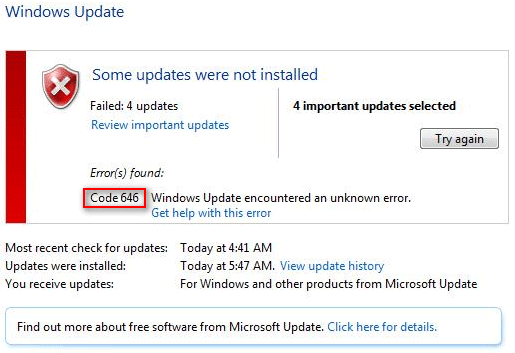
عندما يفتح المستخدمون Windows Update Center ويحاولون تثبيت تحديث لبرنامج Microsoft Office الخاص بهم ، فإنهم يرون الخطأ التالي (* خطأ في التحديث).
وجدت الخطأ:
الرمز 646 وجد Windows Update Center خطأ غير معروف.
ترى هذا الخطأ وتدرك أن المطلوب أو التلقائي فشل التحديث. يجب عليك اتخاذ إجراءات فورية لحل المشكلة بنفسك. في المحتوى أدناه ، سأعرض لك بعض الطرق المفيدة لإصلاح رمز خطأ Windows 646.
قم بتشغيل مستكشف أخطاء Windows Update Center ومصلحها

الخطوة 1. اضغط على مفتاح Windows + R لفتح نافذة بدء التشغيل.
الخطوة 2. اكتب control واضغط على Enter لفتح واجهة لوحة التحكم الكلاسيكية.
الخطوة 3: أدخل استكشاف الأخطاء وإصلاحها في شريط البحث في الزاوية اليمنى العليا من الشاشة.
الخطوة 4: انقر فوق إدخال استكشاف الأخطاء وإصلاحها في قائمة نتائج البحث.
الخطوة 5: ضمن النظام والأمان ، انقر فوق استكشاف أخطاء Windows Update Center وإصلاحها لفتح مستكشف أخطاء Windows Update Center ومصلحها.
الخطوة 6: انقر فوق خيارات متقدمة.
الخطوة 7: حدد خانة الاختيار لتطبيق الإصلاح تلقائيًا.
الخطوة 8: انقر فوق تطبيق هذا الإصلاح واتبع الإرشادات التي تظهر على الشاشة.
الخطوة 9: أعد تشغيل جهاز الكمبيوتر الخاص بك.
تحديث أبريل 2024:
يمكنك الآن منع مشاكل الكمبيوتر باستخدام هذه الأداة ، مثل حمايتك من فقدان الملفات والبرامج الضارة. بالإضافة إلى أنها طريقة رائعة لتحسين جهاز الكمبيوتر الخاص بك لتحقيق أقصى أداء. يعمل البرنامج على إصلاح الأخطاء الشائعة التي قد تحدث على أنظمة Windows بسهولة - لا حاجة لساعات من استكشاف الأخطاء وإصلاحها عندما يكون لديك الحل الأمثل في متناول يدك:
- الخطوة 1: تنزيل أداة إصلاح أجهزة الكمبيوتر ومحسنها (Windows 10 ، 8 ، 7 ، XP ، Vista - Microsoft Gold Certified).
- الخطوة 2: انقر فوق "بدء المسح الضوئي"للعثور على مشاكل تسجيل Windows التي قد تسبب مشاكل في الكمبيوتر.
- الخطوة 3: انقر فوق "إصلاح الكل"لإصلاح جميع القضايا.
تعطيل جدار الحماية

إذا كان لديك جدار حماية مثبتًا ، فقم بتعطيله لفترة من الوقت وقم بتنزيل تحديثات Windows و Microsoft Office الضرورية. يقوم جدار الحماية أحيانًا بحظر التحديثات المهمة لنظام Windows. إذا لم يؤد ذلك إلى حل المشكلة ، فانتقل إلى الخطوة التالية.
قم بتثبيت تحديث من دليل Windows Update Center.
إذا لم يتمكن مستكشف أخطاء Windows Update Center ومصلحها من العثور على مكون WU المحلي الذي يمنعك من تثبيت تحديثات معينة من Windows وإصلاحه ، فيمكنك تجاوز هذا المكون تمامًا إذا لزم الأمر.
كما أبلغ بعض المستخدمين المتأثرين ، يمكنك على الأرجح تثبيت التحديثات الفاشلة بنفسك عن طريق تنزيلها من كتالوج Microsoft Update Center وتثبيتها يدويًا. بالتأكيد ، إنه أمر صعب بعض الشيء (خاصة عند فشل العديد من التحديثات) ، لكنه لا يزال أفضل من تشغيل جهاز كمبيوتر قديم.
في معظم الحالات ، ستؤكد أنك واجهت رمز الخطأ 646 مع التحديثات التالية:
- KB972363.
- KB973709
- KB972581
- KB974234
- KB974810
قم بإزالة مفتاح AppData باستخدام محرر التسجيل

الخطوة 1: اضغط على مفتاح Windows + R لفتح نافذة بدء التشغيل.
الخطوة 2: اكتب regedit واضغط على Enter لفتح محرر التسجيل. انقر فوق "نعم" لمنح حقوق المسؤول عندما يطلب منك "إدارة حساب المستخدم".
الخطوة الثالثة: اذهب إلى الموقع التالي:
مجلد HKEY_USERS \ .DEFAULT \ Software \ Microsoft \ Windows \ CurrentVersion \ Explorer \ User shell
مجلد HKEY_CURRENT_USER \ Software \ Microsoft \ Windows \ CurrentVersion \ Explorer \ User shell
مجلد HKEY_CURRENT_USER \ Software \ Microsoft \ Windows \ CurrentVersion \ Explorer \ User shell
الخطوة 4: انقر نقرًا مزدوجًا فوق قسم تسجيل AppData للتأكد من أن القيمة هي٪ USERPROFILE٪ \ AppData \ Roaming. إذا كانت القيمة مختلفة ، قم بتغييرها وانقر فوق "موافق" لحفظ التغييرات.
الخطوة 5: أعد تشغيل جهاز الكمبيوتر الخاص بك.
نصيحة الخبراء: تقوم أداة الإصلاح هذه بفحص المستودعات واستبدال الملفات التالفة أو المفقودة إذا لم تنجح أي من هذه الطرق. إنه يعمل بشكل جيد في معظم الحالات التي تكون فيها المشكلة بسبب تلف النظام. ستعمل هذه الأداة أيضًا على تحسين نظامك لتحقيق أقصى قدر من الأداء. يمكن تنزيله بواسطة بالضغط هنا

CCNA، Web Developer، PC Troubleshooter
أنا متحمس للكمبيوتر وممارس تكنولوجيا المعلومات. لدي سنوات من الخبرة ورائي في برمجة الكمبيوتر واستكشاف الأخطاء وإصلاحها وإصلاح الأجهزة. أنا متخصص في تطوير المواقع وتصميم قواعد البيانات. لدي أيضًا شهادة CCNA لتصميم الشبكات واستكشاف الأخطاء وإصلاحها.

